
သိမ်းဆည်းထားသည့်အချက်အလက်များကိုသိမ်းဆည်းထားသောအချက်အလက်များ မှလွဲ. မည်သည့်လုပ်ဆောင်ချက်များကိုအခမဲ့ဗားရှင်းတွင်ရရှိနိုင်သည်။ အဲဒါကျိုးနပ်လားကြည့်ရအောင်။ ဤအစီအစဉ်သည်လူကြိုက်များပြီး၎င်း၏စျေးနှုန်းသည်တရားမျှတမှုရှိသည်ဟုယူဆနိုင်သည်, အထူးသဖြင့်ဒေတာပြန်လည်ထူထောင်ရေး 0 န်ဆောင်မှုများကိုမည်သည့်အဖွဲ့အစည်းတွင်လျှောက်ထားပါက,
တောင်းဆိုထားသောကျွန်ုပ်၏ဖိုင်များကိုပြန်လည်ရယူပါ
developer မှကြေငြာသောဒေတာပြန်လည်ထူထောင်ရေးအစီအစဉ်၏ထိုစွမ်းရည်များအကြောင်းနှင့်အတူစတင်ရန် -- Hard Disk, Memory Card, USB flash drive, Player, Android ဖုန်းနှင့်အခြားမီဒီယာများမှ Restore ။
- တောင်းကိုသန့်ရှင်းရေးလုပ်ပြီးနောက်ဖိုင်များကို restore ။
- Windows ကိုပြန်လည်တပ်ဆင်ခြင်းအပါအ 0 င် hard disk ကို format လုပ်ပြီးနောက်ဒေတာပြန်လည်ထူထောင်ရေး။
- ချို့ယွင်းချက်သို့မဟုတ်အပိုင်းများအမှားအယွင်းများပြီးနောက် hard disk ကိုပြန်ယူပါ။
- ဖိုင်အမျိုးမျိုး - ဓါတ်ပုံများ, စာရွက်စာတမ်းများ, ဗွီဒီယိုများ, တေးဂီတနှင့်အခြားသူများကိုပြန်ယူပါ။
- အဆီ, Exfat, NTFS, HFS, HFS, HFS + File Systems (MAC OS X) တို့ပါ 0 င်ပါ။
- RAID ARRAYS ကိုပြန်လည်ထူထောင်ခြင်း။
- hard disk image (flash drives) ကိုဖန်တီးခြင်းနှင့်၎င်းနှင့်အတူအလုပ်လုပ်ခြင်း။
ပရိုဂရမ်တစ်ခုသည် Windows 7 နှင့် Windows 8 နှင့်အတူစတင်ခြင်းသည် Windows 7 နှင့် Windows 7 နှင့်အဆုံးသတ်သည်။
ကျွန်ုပ်ပစ္စည်းအားလုံးကိုစစ်ဆေးရန်အခွင့်အရေးမရှိပါ။ သို့သော်အခြေခံအကျဆုံးနှင့်လူကြိုက်အများဆုံးအရာများကိုစမ်းသပ်နိုင်သည်။
ပရိုဂရမ်ကိုအသုံးပြုပြီးဒေတာပြန်လည်နာလန်ထူစစ်ဆေးခြင်း
မည်သည့်ဖိုင်ကိုမဆိုပြန်လည်ထူထောင်ရန်သင်၏ကြိုးပမ်းမှုအတွက်ကျွန်ုပ် flash drive ကိုယူပြီးယခုအချိန်တွင် Windows 7 ဖြန့်ဖြူးခြင်းနှင့်အခြားအရာမရှိတော့ပါ။ ငါ Windows 7 ဖိုင်များကို drive ထဲကိုမတင်ခင်မှာတောင်မှငါမှတ်မိသေးတယ်။ ဒါကြောင့်သူတို့ရလိမ့်မည်, ကြည့်ကြရအောင်။
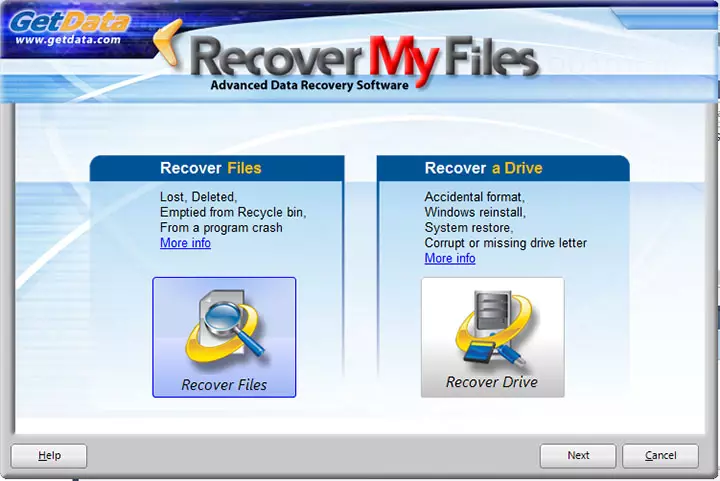
Window Wizard ပြန်လည်ထူထောင်ရေး
ကျွန်ုပ်၏ဖိုင်များကိုပြန်လည်ထူထောင်ပြီးနောက်အချက်နှစ်ချက်ပါသောဒေတာပြန်လည်ထူထောင်ရေး wizard တစ်ခုဖွင့်လှစ်လိမ့်မည် (အင်္ဂလိပ်ဘာသာဖြင့်ကျွန်ုပ်သည်အစီအစဉ်တွင်အစီအစဉ်တွင်မတွေ့ရပါ။
- ပြန်လည်ထူထောင်ရေး။ ဖိုင်များ။ - ဝေးလံခေါင်သီခြင်းကိုပြန်လည်ထူထောင်ခြင်း, တောင်းမှသန့်စင်ခြင်းသို့မဟုတ်ဖိုင်ပျက်ကွက်မှုကြောင့်ပျောက်ဆုံးခြင်း,
- ပြန်လည်ထူထောင်ရေး။ အေ မောင်းနှင်ပါ - Formatting လုပ်ခြင်း, ပြတင်းပေါက်များပြန်လည်ထူထောင်ရေး, Rigid disk သို့မဟုတ် USB drive နှင့်ပြ problems နာများ။
မာစတာကိုအသုံးပြုရန်မလိုအပ်ပါ, ဤလုပ်ဆောင်မှုများကိုပရိုဂရမ်၏အဓိက 0 င်းဒိုးတွင်ပြုလုပ်နိုင်သည်။ ဒါပေမယ့်ငါဒုတိယအချက်ကိုအခွင့်ကောင်းယူဖို့ကြိုးစားနေဆဲ - drive ကိုပြန်လည်ရယူရန်။

အောက်ပါအချက်သည်သင်ဒေတာများကိုပြန်ယူလိုသော drive ကိုရွေးချယ်ရန်ပေါ်လာလိမ့်မည်။ သင်သည်ရုပ်ပိုင်းဆိုင်ရာ disk ကိုမရွေးချယ်နိုင်သော်လည်း၎င်း၏ပုံရိပ် (သို့) 0 င်ရောက်စီးနင်းခင်းကျင်းမှုကိုလည်းကောင်းရွေးချယ်နိုင်သည်။ ငါ flash drive ကိုရွေးပါ။

နောက်တစ်ကြိမ်ပေးတဲ့ dialog box ကရွေးချယ်စရာနှစ်ခုကိုပေးထားပါတယ်။ အလိုအလျောက်ပြန်လည်ထူထောင်ရေးသို့မဟုတ်လိုချင်သောဖိုင်အမျိုးအစားများကိုရွေးချယ်ခြင်း ကျွန်ုပ်၏ကိစ္စတွင်ဖိုင်အမျိုးအစားအမျိုးအစားသည်သင့်တော်သည် - JPG, JPG သည်ဤပုံစံဖြင့်ဓာတ်ပုံများသိုလှောင်ထားသည်။

ဖိုင်အမျိုးအစားရွေးချယ်မှု 0 င်းဒိုးတွင် Recovery Speed ကိုလည်းသင်သတ်မှတ်နိုင်သည်။ ပုံမှန်က "အမြန်ဆုံး" ပါ။ ဒီဟာကဆိုလိုတာကဒီဟာကိုဆိုလိုတာကိုဆိုလိုတာကိုငါတကယ်မသိပေမယ့်အခြားတန်ဖိုးကိုညွှန်ပြနိုင်ရင်ပရိုဂရမ်ရဲ့အပြုအမူကဘယ်လိုပြောင်းလဲသွားမှာလဲ,

Start ခလုတ်ကိုနှိပ်ပြီး, ပျောက်ဆုံးနေသောအချက်အလက်များ၏ရှာဖွေခြင်းလုပ်ငန်းစဉ်စတင်မည်။
ဤတွင်ရလဒ် - ဓာတ်ပုံများသာမကဓာတ်ပုံများမဟုတ်ဘဲကွဲပြားသောဖိုင်အမျိုးအစားများစွာကိုတွေ့ရသည်။ ထို့အပြင်ကျွန်ုပ်၏ရှေးဟောင်းပန်းချီကားများသည်ဤ flash drive တွင်အဘယ်အရာသိသည်ကိုကျွန်ုပ်မသိခဲ့ပါ။
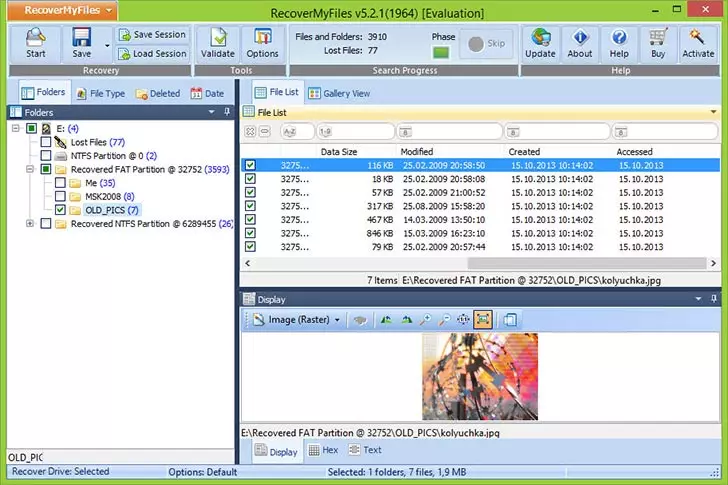
ဖိုင်အများစုအတွက် (သို့သော်အားလုံးအတွက်မဟုတ်) အတွက်ဖိုင်တွဲများနှင့်အမည်များကိုလည်းသိမ်းဆည်းထားသည်။ Screenshot မှတွေ့ရသည့်ဓါတ်ပုံများကို Preview 0 င်းဒိုးတွင်တွေ့နိုင်သည်။ ကျွန်ုပ်သည်အခမဲ့ Recuva ပရိုဂရမ်ကို အသုံးပြု. Flash Drive ၏နောက်ဆက်တွဲစကင်ဖတ်စစ်ဆေးမှုသည်ပိုမိုကျိုးနွံသောရလဒ်များကိုပေးထားသည်။
ယေဘုယျအားဖြင့်, အနှစ်ချုပ်ခြင်း, ငါ့ဖိုင်များကိုပြန်လည်ရယူပါ။ ဒီပရိုဂရမ်သည်အသုံးပြုရန်လွယ်ကူသည်, ဤသုံးသပ်ချက်တွင်ကျွန်ုပ်အားလုံးနှင့်အတူစမ်းသပ်ခြင်းမရှိပါက အင်္ဂလိပ်နှင့်ပြနာများ, ငါကြိုးစားရန်အကြံပြုပါသည်။
